Call of Duty Modern Warfare 2 &Warzone エラー コード 6 &エラー コード ダイバーを修正
更新:8 月 17 日
Warzone のエラー コード DIVER とエラー コード 6 は、過去 24 時間以内に多くのユーザーがこの問題を報告したため、両方とも戻ってきました。エラーが発生した場合、現時点で最も効果的な修正は、PC のキャッシュをクリアし、コンソールの予約領域を削除することです。詳細については、投稿を参照してください。
更新:8 月 3 日
過去 1 週間は Warzone プレイヤーにとって大変でした。大多数のプレイヤーで発生した新しい開発エラーが発生し、ゲームの最新パッチの後、ユーザーはエラー コード Diver に直面しています。この特定のエラー コードは、最新のパッチのダウンロードにのみ影響します。言うまでもなく、影響を受けたプレイヤーの数を考えると、これはサーバー側の問題です.過去には、多くのユーザーが自分で問題を解決できたので、この投稿を読んで何か役立つことがあるかどうかを確認してください.
Call of Duty Modern Warfare と Warzone のエラー コード Diver と 6 には共通の原因があり、PC、PS4、Xbox などのプラットフォームで発生する可能性があります。このエラーは、インターネットが切断されたためにダウンロードしたファイルが破損した場合、または部分的なデータのみがダウンロードされた場合に発生します。システムまたはコンソールを再起動すると、多くの場合、エラーが解決されます。
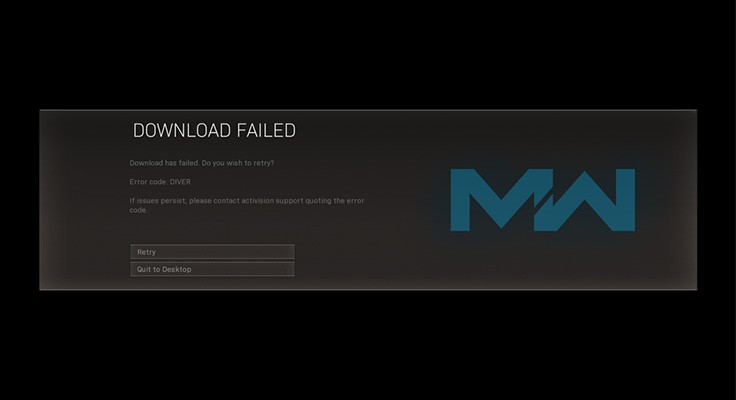
ただし、ほとんどの COD エラーと同様に、原因はさまざまであり、修正もデバイスによって異なります。コンソールと PC が COD モダン ウォーフェアとウォーゾーンのエラー コード 6 とダイバーを修正するためのさまざまな方法を紹介します。
Call of Duty Modern Warfare Warzone エラー コード 6 とエラー コード ダイバーを修正
最近これらのエラーのいずれかが表示され始めた場合、最も簡単な解決策は、Battle.Net のインストール フォルダーに移動することです。 [システム フォルダー]> [データ]> [データ]> [.idx ファイルと data.x ファイルの削除] を開きます。スキャンと修復ツールを実行します。
Warzone で試すことができる別の解決策として、Call of Duty Modern Warfare フォルダー> データ> データ> .idx ファイルと data.x ファイルの削除に移動します。これらの両方が失敗した場合は、ガイドの残りの部分を試してください。
エラー コード Diver と 6 は、ゲームの新しいアップデートのダウンロードに問題がある場合に発生します。多くの場合、インターネット サービス プロバイダー側の問題である可能性があります。そのため、コンソールと PC を再起動しても、ゲームの起動に失敗します。次に、最初のステップは、別のインターネット接続を介して更新をダウンロードすることです。別の ISP にアクセスできる場合は、その接続を使用するか、セルラー ネットワークを使用できます。
一部のユーザーは、ネットワーク ハードウェアをリセットすることでエラーを解決することもできました。リセットを実行するには、ルーターまたはモデムの電源を切り、電源コードを取り外し、電源ボタンを 10 秒間押し続け、電源コードを再接続し、ネットワーク ハードウェアを通常どおり起動します。これにより、問題の原因となっている可能性のある古いデータと構成がすべてフラッシュされます。ここで、コンソールまたは PC でゲームをプレイしようとすると、おそらくエラー コード Diver と 6 が修正されます。
多くの場合、ファイルのダウンロード時に Windows ファイアウォールが原因で問題が発生することがあります。したがって、PC 上のプレーヤーは、アップデートのダウンロード中にファイアウォールを無効にすることができます。更新が完了したら、Windows ファイアウォールとウイルスと脅威の防止でゲームの例外を設定し、ゲームを起動します。
Widows ファイアウォールで例外を設定する手順は次のとおりです:
- Windows キー + I を押します [更新とセキュリティ] を選択します
- [Windows セキュリティ] をクリックします ファイアウォールとネットワーク保護を選択します
- [ファイアウォールを通過するアプリを許可する] をクリックします
- [設定の変更] をクリックします
- モダン・ウォーフェアを探す 非公開の両方にチェックを入れます および 公開 (COD MW アプリが表示されていない場合は、[別のアプリを許可…] をクリックします。 ゲームの実行可能ファイルを参照して選択します)
- 保存
ここでゲームを起動すると、Call of Duty Modern Warfare Warzone エラー コード 6 とエラー コード Diver は表示されません。
一部のユーザーが Reddit で提案している別の解決策は、VPN サービスを使用して更新を実行することです。このプロセスは骨の折れる作業ですが、場合によってはそれが唯一の選択肢になることもあります。すでに VPN をお持ちの場合は、試してみる価値があるかもしれません。ただし、信頼性の低い VPN は速度が遅く、ゲームの更新プロセスに非常に時間がかかる可能性があります。これは、市場で最高の無料 VPN に関する投稿です。いずれかを選択すると、最高のダウンロード速度が得られ、特定の制限まで無料です.それで、あなたはそれをチェックすることができます。
最後に、まだエラーに直面している場合は、Redditor によって再び提案されたクレイジーな解決策があります。このソリューションは、一部のゲームで確実に機能します。過去に、カットシーンをスキップしないと回避できるエラーが発生しました。カットシーンをスキップすると、エラーが発生するコードがトリガーされると想定しています。したがって、何も機能せず、Call of Duty Modern Warfare &Warzone エラー コード 6 またはエラー コード Diver が引き続き表示される場合は、カットシーン ビデオの再生を許可することをお勧めします。
